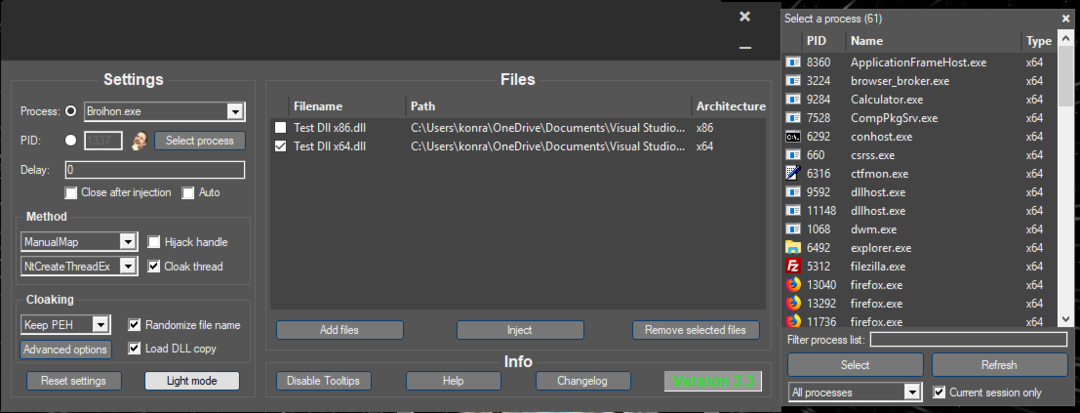Microsofti käivitatud Windows 10 on osutunud kõigi aegade parimaks operatsioonisüsteemiks. Kuid hiljuti lisati teatud funktsioone. Kuna Windowsi poes on üha rohkem rakendusi, mis teenivad meie eesmärke digitaalselt, on reklaamide kaudu lihtsaim viis avalikkust neist teavitada. Ka meie Windows 10 suudab sama teha. Oleksite märganud lukustuskuval mõnda reklaami erinevate rakenduste kohta. See ei pruugi alati kõigile meeldida. Ehkki te pole seda kuskil valinud, ilmub see automaatselt. Huvitav, miks?! Selliste reklaamide peamine põhjus on teie arvutis lubatud funktsioon Spotlight.
Windowsi tähelepanu keskpunkt on funktsioon, mis võimaldab teil valida oma arvuti lukustusekraani. Samuti saate Microsofti eelnevalt valitud piltide vahel automaatselt pöörata, et need teie lukustuskuval ilmuksid. Hiljuti on see kaasanud pilte, mis kujutavad rakenduste reklaame, mille pakub Microsoft Windowsi poest. See lisatakse eelnevalt valitud piltide komplektile.
Siin näitan teile samme, mida peate lukustusekraanil reklaamitavate reklaamide väljalülitamiseks järgima. See nõuab kõigepealt funktsiooni Spotlight otsimist.
Vaata ka :Isikupärastatud reklaamide väljalülitamine Windows 10-s
SAMM 1
- Ava Seadedrakendus, otsides seda otsinguribalt. See kuvatakse töölaua vasakus alanurgas.
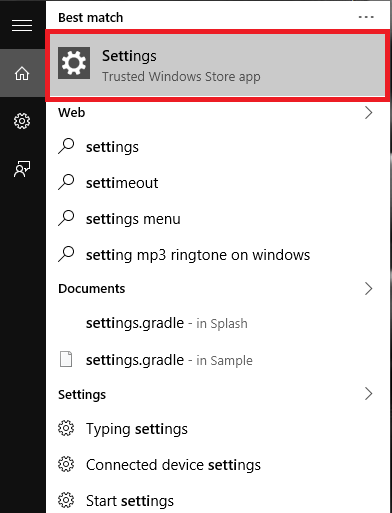
2. SAMM
- Avanenud uues aknas leiate valiku Isikupärastamine mis kuvatakse vahelehe ülaosas. Klõpsake seda.
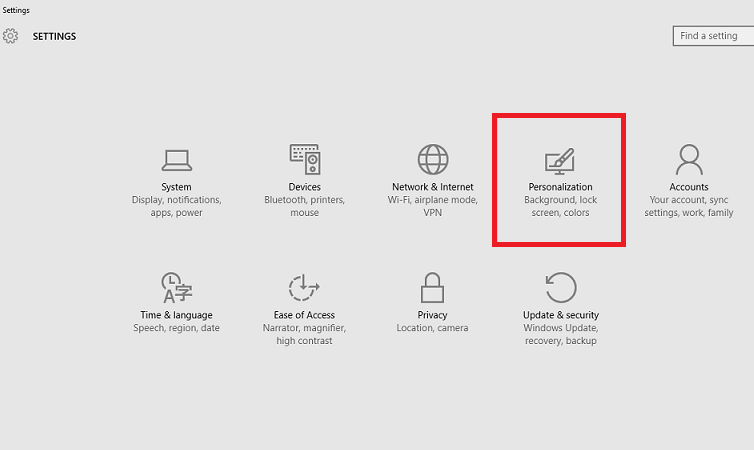
3. SAMM
- Vasakpoolse paani poole leiate mitmesuguseid võimalusi. Klõpsake valikul Lukusta ekraan. Parema poole leiate võimaluse Taust. See seatakse väärtusele Windowsi tähelepanu keskpunkt. Saate muuta valiku mõlemaks Pildid või Slaidiseanssvalides rippmenüüst.
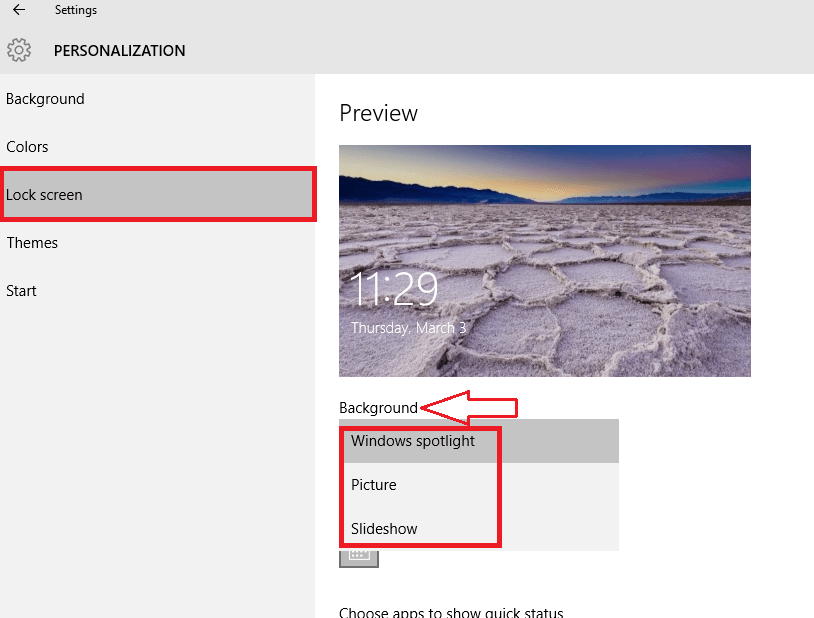
4. SAMM
- Alternatiivne meetod on Spotlight'i sisselülitamine, samal ajal kui lukustuskuval reklaame ei näidata. Selleks kerige lehel, kus praegu viibite.
5. SAMM
- Leiate võimaluse Hankige oma lukustusekraanilt lõbusaid fakte, näpunäiteid ja muud. See lülitatakse vaikimisi sisse. Väljalülitamiseks libistage seda vasakule.
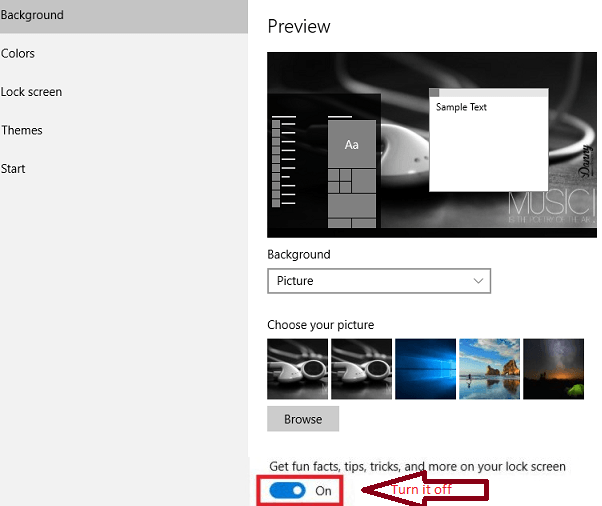
6. SAMM
- Pärast arvuti või sülearvuti unerežiimi viimist avage uuesti lukustuskuva. Nüüdsest ei kuvata sellel ühtegi rakenduste reklaami.
Proovige seda, et muutusi tunda!
![Kas ChatGPT saab luua Windowsi aktiveerimisvõtmeid? [Testitud]](/f/40e96eeb04fc0adda01a6077754271bc.jpg?width=300&height=460)